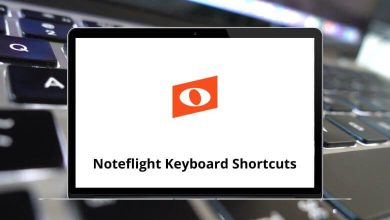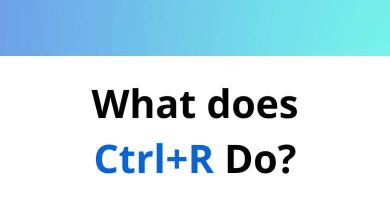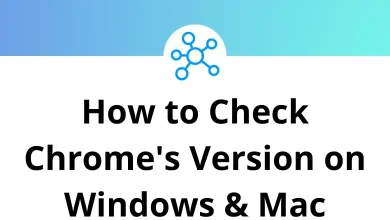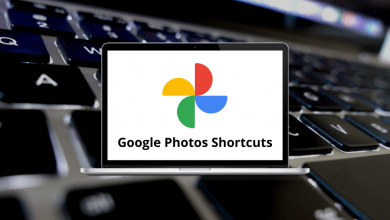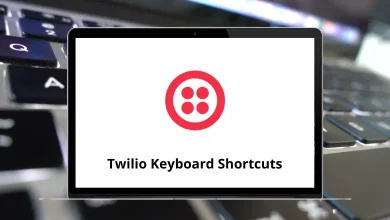Learn DrawPlus Shortcuts for Windows
Most used DrawPlus Shortcuts
| Action | DrawPlus Shortcut keys |
|---|
| Undo | Ctrl + Z |
| Redo | Ctrl + Y |
| Cut | Ctrl + X |
| Copy | Ctrl + C |
| Paste | Ctrl + V |
| Find an object | Ctrl + F |
| Select All | Ctrl + A |
| Clear | Delete |
| Insert a picture from the file | Ctrl + I |
Document Shortcuts
| Action | DrawPlus Shortcuts |
|---|
| Open | Ctrl + O |
| Save | Ctrl + S |
| Save As… | Ctrl + Shift + S |
| Print Preview | Ctrl + Shift + P |
| Print | Ctrl + P |
| Zoom In | Ctrl + + |
| Zoom Out | Ctrl + – |
| Fit Page | Ctrl + Shift + W |
| View Selection | Ctrl + Shift + O |
Tools Shortcuts
| Action | DrawPlus Shortcut keys |
|---|
| Straight Line Tool | \ |
| Paintbrush Tool | B |
| Freeform Paint Tool | Shift + B |
| Connector Tool | C |
| Dimension Tool | D |
| Instant 3D | Shift + D |
| Erase Tool | Shift + E |
| Format Painter | F |
| Fill Tool | G |
| Color Picker Tool | I |
| Knife Tool | Shift + K |
| Quick Ellipse | L |
| Quick Rectangle | M |
| Pencil Tool | N |
| Envelope Tool | Shift + N |
| Pen Tool | P |
| Perspective Tool | Shift + P |
| Rotate Tool | R |
| Roughen Tool | Shift + R |
| Shadow Tool | S |
| Artistic Text Tool | T |
| Frame Text Tool | Shift + T |
| Mesh Fill Tool | U |
| Pointer Tool | V |
| Blend Tool | W |
| Crop Tool | X |
| Transparency Tool | Y |
| Node Tool | Z |
| Displays DrawPlus Help | F1 |
| Target (Draw in Front) | F7 |
| Target (Draw Behind) | F8 |
| Target (Draw Inside) | F9 |
Text Formatting Shortcuts
| Action | DrawPlus Shortcut keys |
|---|
| Bold | Ctrl + B |
| Italic | Ctrl + I |
| Underlined | Ctrl + U |
| Format Character | Ctrl + D |
| Format Paragraph | Ctrl + M |
| Edit text | Ctrl + E |
| Autofit text inside a frame or shape | Ctrl + Alt + X |
READ NEXT: